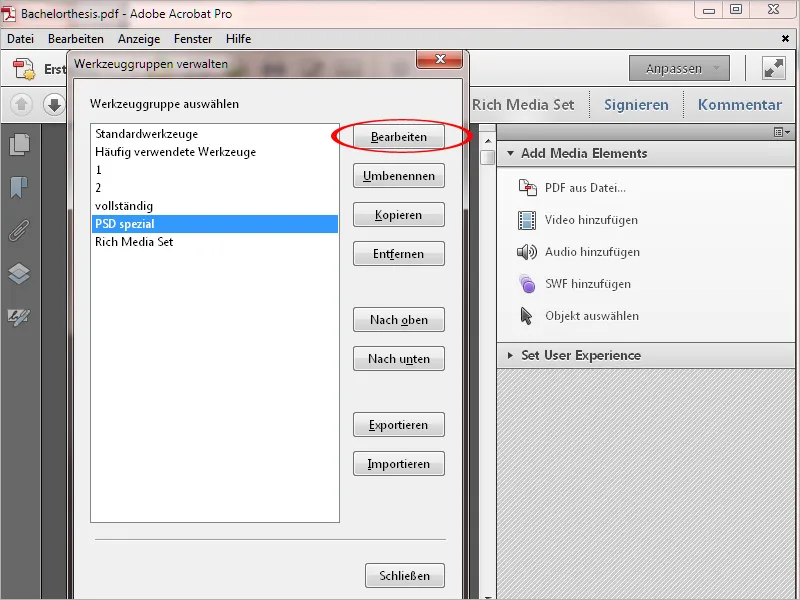Jaunais Acrobat XI iekļauj jau pazīstamās funkcijas no citiem programmām, piemēram, Photoshop vai InDesign, kas ļauj saglabāt darba vidi, pielāgotu noteiktām uzdevumu grupām veidā palikšas un ātrās palīgrīces un tos izvēlēties pēc vajadzības. Tas ļauj ievērojami uzlabot pārredzamību, jo tā tu vari sagatavot tieši tās palīgrīces, kurām visbiežāk nepieciešams un izvairīties no meklējumiem kā adatas karstā kliedzienā.
Parasti Acrobat sākotnēji nodrošina vidi ar pamata rīkiem. Lai izveidotu savu darbavidi, noklikšķini uz Pielāgot labajā augšējā stūrī un no nolaisto izvēlni izvēlies opciju Izveidot jaunu rīcugrupu..webp)
Pēc tam atvērsies jauns logs, kur no visām pieejamajām rīcugrupām var izvēlēties jebkurus rīkus.
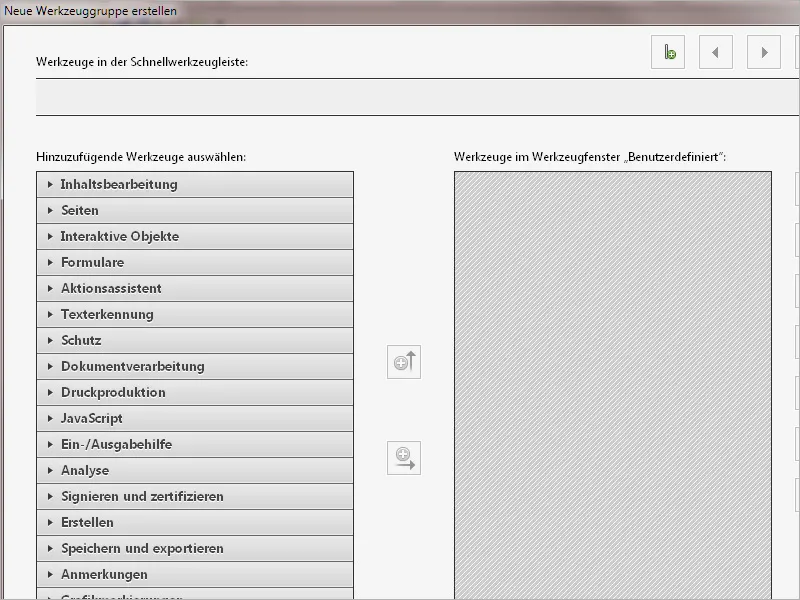
Kreisajā pusē pieejamās rīcugrupas ir saliktas kā akordeons. Noklikšķinot uz pirmsējotā mazā bultiņa, tiks atvērta attiecīgā grupa un tiks parādīti tajā esošie rīki. Labajā pusē ir pielāgotais apgabals. Starp abām ir pogas, ar kurām var kopēt rīkus vai visas rīcugrupas uz labo pusi, vai atsevišķus rīkus uz augšu Ātrā palīgrīču joslu.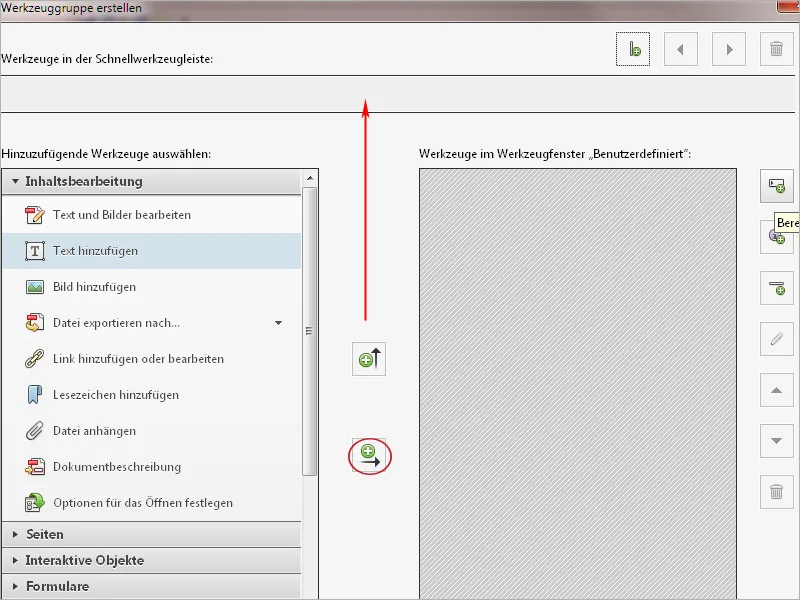
Lai apkopotu bieži izmantotos rīkus no dažādām grupām kopā, var izveidot jaunu apgabalu, noklikšķinot uz pogas labajā augšējā stūrī un dot tā nosaukumu.
Tad visus vēlamos rīkus var kopēt šajā pielāgotajā grupā.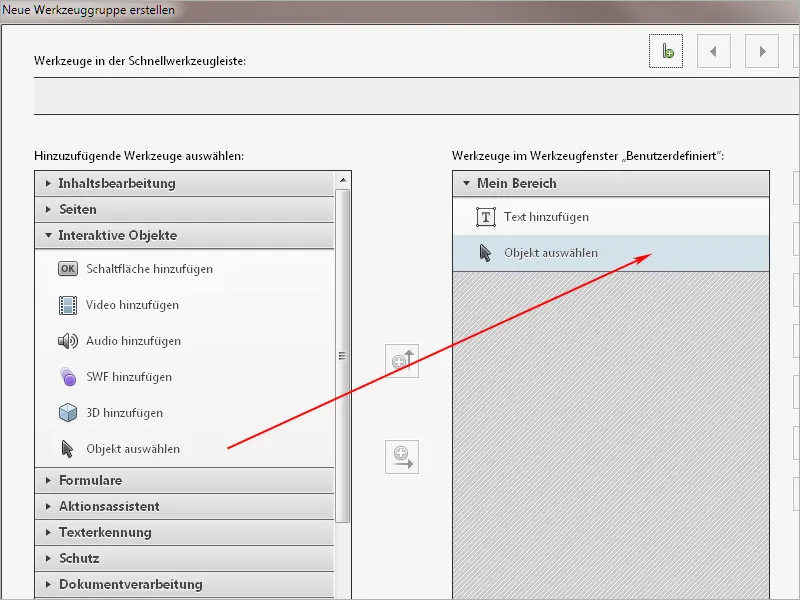
Lai noglabātu visas grupas pa labi, tās jāatlasa pa kreisi un jāizpleš. Lai viegli izvadītu no pielāgotās versijas nevajadzīgos rīkus, vienkārši atzīmē tos labajā pusē un pēc tam noklikšķini uz mazā atkritumu ikonas malā. Tad rīks pazudīs un tu vari koncentrēties uz svarīgāko.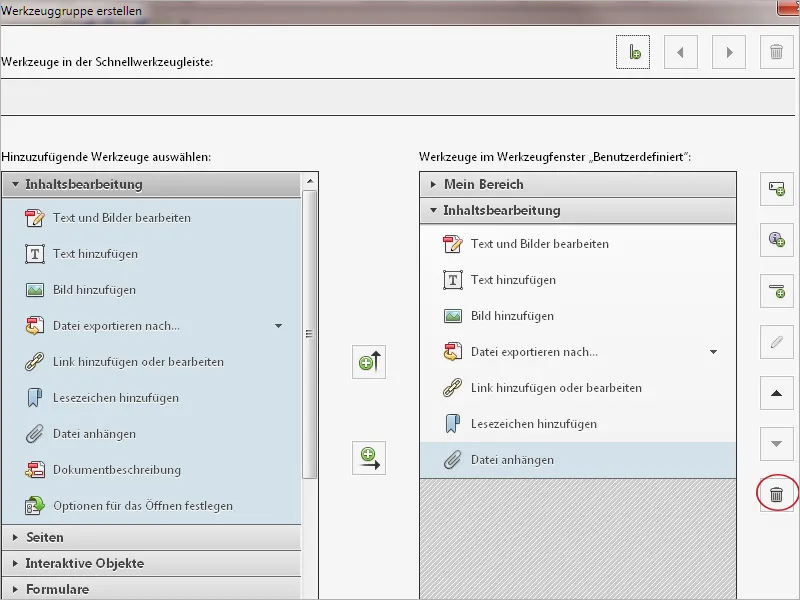
Visbiežāk izmantotos rīkus var kopēt uz Ātrā palīgrīču joslu. Tam jāizvēlas kreisajā pusē un pēc tam jānoklikšķina uz bultiņas uz augšu.
Kad esi pielāgojis darba vidi šajā veidā, klikšķini apakšā uz Saglabāt, piešķir tai spilgtu nosaukumu un atkārtoti noklikšķini uz Saglabāt.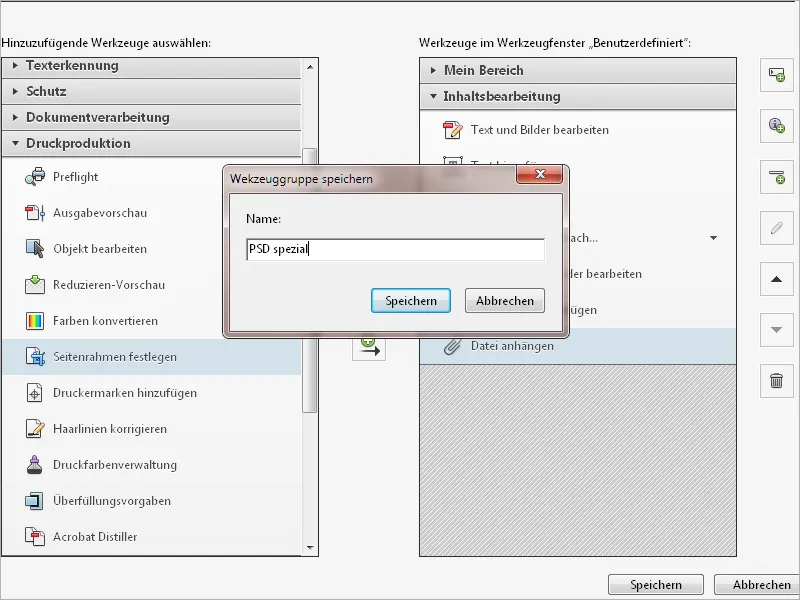
Šī darba vide tiks nekavējoties pielietota vai varēs vēlāk atvērt, noklikšķinot uz Pielāgot pogu.
Papildus pielāgotajām rīcgribām un Ātrā palīgrīču joslām savu darba vidi var pielāgot arī ar bieži nepieciešamām simbolu palīdzību Lappuses navigācijai, Lappuses skatījumam, pogām Tuvināt/attālināt, kā arī bieži nepieciešamām darbībām no Faila un Rediģēt izvēlnes.
Lai to izdarītu, ar labo peles taustiņu noklikšķini uz tukša Ātrā palīgrīču vai Simbolu joslas apgabala un aktivizē vai deaktivizē atbilstošo komandu. Komandas, kas atzīmētas ar ķeksīti, tiks rādītas kā pogas Simbolu joslā, bet tās bez ķeksīša tiks paslēptas.
Tā tu vari noņemt visu, kas var ātri tikt izsaukts, izmantojot īskārta tastatūras atslēgas (piemēram, Ctrl+P drukāšanai, Ctrl+S saglabāšanai vai Ctrl+O dokumentu atvēršanai – tas darbojas gandrīz visās programmās vienādi) un labāk velti vietu komandām Simbolu joslā, kas citādi būtu jāizvelk no kādas apakšizvēlnes. Tad nodrošina patīkamu un efektīvu darbu..webp)
Tādā veidā pielāgotu darba vidi var eksportēt, lai to varētu nodot citam datoram vai lietotājam. Tāpēc noklikšķini uz Pielāgot pogas labajā augšējā stūrī un pēc tam uz opciju Pārvaldīt rīcugrupas. Tagad atzīmē sarakstā attiecīgo rīcugrupu un pēc tam noklikšķini uz Eksportēt.
Pēc mērķa mapi izvēles tur tiks saglabāta datne ar .aaui paplašinājumu (Adobe Acrobat lietotāja saskarne), ko var nesamērīgi nodot un importēt atpakaļ uz mērķdatoru. Tad būs pieejama pielāgotā darba vide, kas ietaupīs daudz laika iestatīšanā.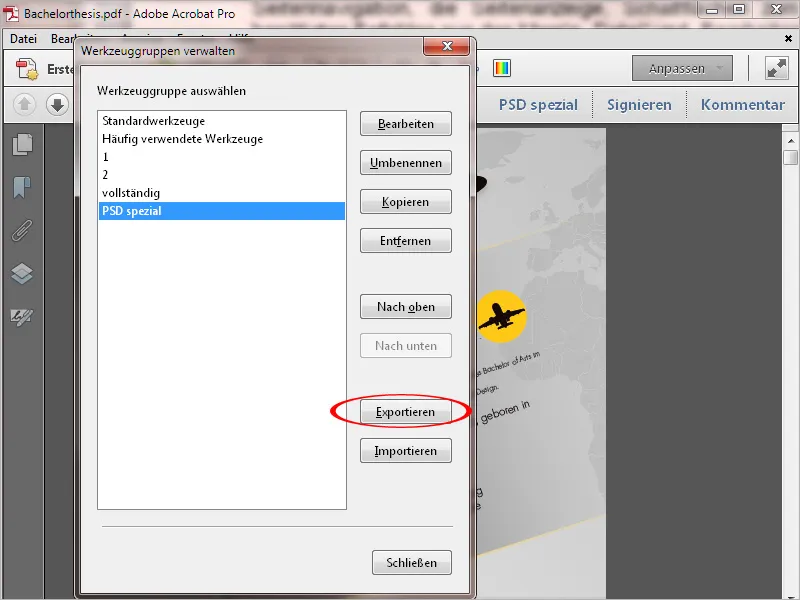
Ar Pielāgot un pēc tam Atrast tiešsaistē vairāk vari pamēģināt citu lietotāju augšupielādētas rīku kopas vietnē Acrobatusers.com..webp)
Vienkārši noklikšķini uz Lejupielādēt …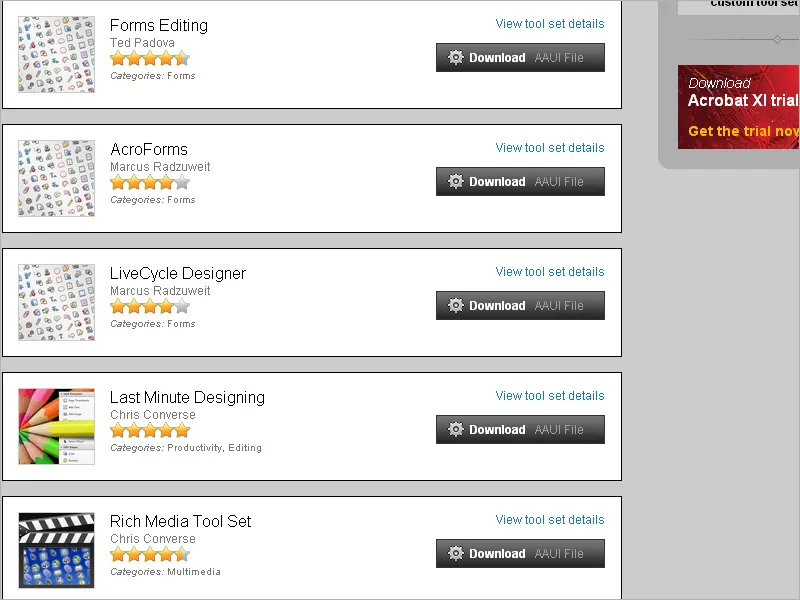
… un importē lejupielādēto datni caur Pielāgot>Pārvaldīt rīcugrupas..webp)
Pēc tam vari izvēlēties un izmantot šo vidi, noklikšķinot uz pogas Pielāgot..webp)
Lai vieglākērt atbrīvotu nevajadzīgās rīku grupas, klikšķini uz Pielāgot un atlasi izvēlnes ierakstu Pārvaldīt rīku grupas. Pēc tam atzīmi attiecīgo iestatījumu failu un noņem to, izmantojot tādu pašu nosaukumu nesušu pogu.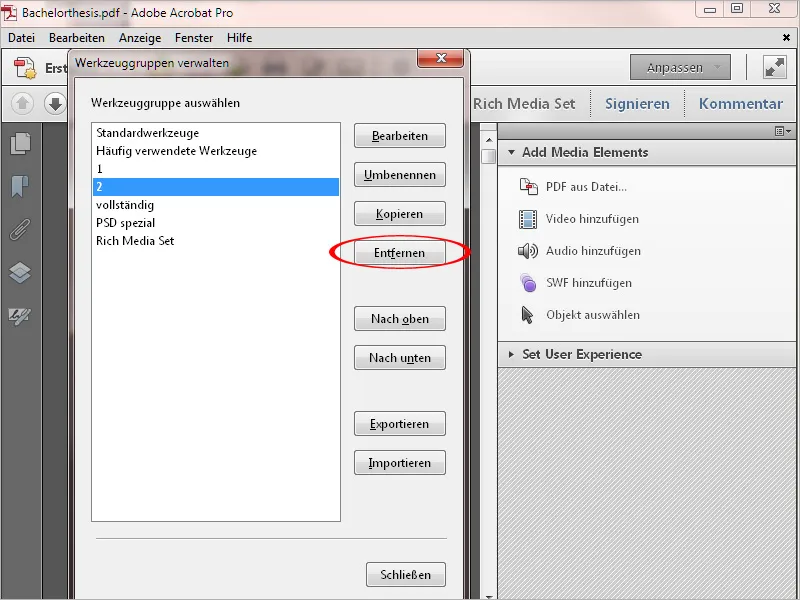
Vēlāk, izmantojot pogu Rediģēt rīku grupu pārvaldībā, vari turpināt pielāgot jau izveidoto darba vidi, pievienot vai noņemt papildu rīkus vai ātrrīkus.